目次
なぜ、フォントを気にするようになったのか
今日までプログラミング時に、フォントを気にすることはなかったのですが、最近は目が疲れてきたのか、プログラミングでエラーが出た時、1(いち)やI(アイ)やl(小文字のエル)など似たような文字の区別がつきにくくなってきました。
今まで、MSゴシックを利用していましたが、上記の理由もあって見やすいフォントにしようと考え、ネットにはどんなフォントがあるのかを探してみると、「更紗ゴシック」が見やすそうだったので、「更紗ゴシック」について調べてみました。
更紗(さらさ)ゴシックとは
更紗ゴシックは、IosevkaとSource HanSansをベースにした、CJKプログラミングフォントです。CはChainese(中国)、JはJananese(日本)、韓国はKorean(韓国)です。
更紗ゴシックは以下の特徴があります。
- losevkaと源ノ角ゴシックをベースにしたフォント
- 半角は1バイト、全角は2バイトの等幅フォントで、半角と全角の比率が1:2となっている
- 日本語は第一水準~第四水準をサポート
- 機種依存文字など日本特有の記号(㈱もサポート
- プログラミング用で利用する>=は≧、!=は≠を表示可能
- SIL Open Font License 1.1ライセンスのため、基本的には自由に使える
フォントファイルをソフトウェアに組み込んだり、新たにフォント名をつける場合はライセンスに従う必要があります。SIL Open Font License (SILオープンフォントライセンス)
プログラミングで利用するたけなら問題ないようです。
更紗ゴシックのインストール
ここでは、更紗ゴシックのインストールし、Visual Studoi Codeに更紗ゴシックを設定する方法について説明します。
- 「更紗ゴシック」を取得するサイトに行きます。
https://github.com/be5invis/Sarasa-Gothic - 右下の最新バージョンをクリックします。ここでは、「Sarasa Gothic version 0.32.9」のバージョンをクリックした場合です。
- 「sarasa-gothic-ttf-x.xx.x.7z」をクリックします。ここでは、「sarasa-gothic-ttf-3.20.9.7z」をクリックした場合です。
- フォントをそのまま保存し、展開します。
- 左下の検索ボックスに「font」を入力し、「フォント設定」をクリックします。
- フォント設定画面が出ます。
- 展開したフォントファイルをすべて選択します。
- 「フォントの追加」へドラッグします。
- フォントのインストールで、インストールのバーが100%になれば終了です。
- Visual Studio Codeを起動し、「ファイル」-「ユーザー設定」ー「設定」をクリックします。
- 「’更紗等幅ゴシック J’」を入力し、閉じます。
以上の操作で、更紗フォントが利用できるようになりました。
今後、更紗フォント以上にいいフォントが見つかったら、また記事にしますね。
